崇高なテキスト-列の選択
この章では、SublimeTextでファイルの列を移動および選択するためのさまざまなショートカットキーについて学習します。
ポインタをコードの先頭に移動する
ショートカットを使用できます Ctrl+Home SublimeTextエディターでポインターをコードの先頭に移動します。
ここに示されているサンプルコードを確認してください。

以下のスクリーンショットは、カーソルが最初に移動した同じコードを示しています。
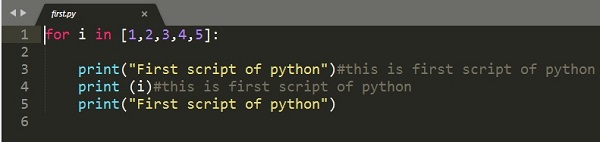
列の拡張
ショートカットを使用できます Ctrl+L指定された列を拡張します。このショートカットは、ポインタを含む列を選択します。次のスクリーンショットは、これを詳細に説明しています-
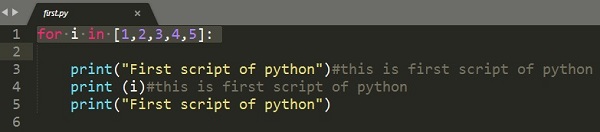
列のトリミング
ショートカットを使用できます Ctrl+Kファイルの指定された列をトリミングします。OSXの場合、キーの組み合わせを使用する必要がありますCmd+K この目的のために。
ここに示す例は、5番目の列に記載されている行がトリミングされているコードを示しています。
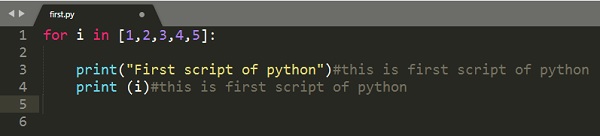
テキストのブロックを分割する
ショートカットを使用できます Ctrl+Shift+K 選択したテキストブロックを2つの選択に分割します。

Note −以前のキーの組み合わせとのキーの組み合わせの違いは、列が表示されることです。 Ctrl+Shift+K 指定されたコードから列番号を削除しますが、 Ctrl+K 列全体をトリミングした後、列番号をそのまま保持します。